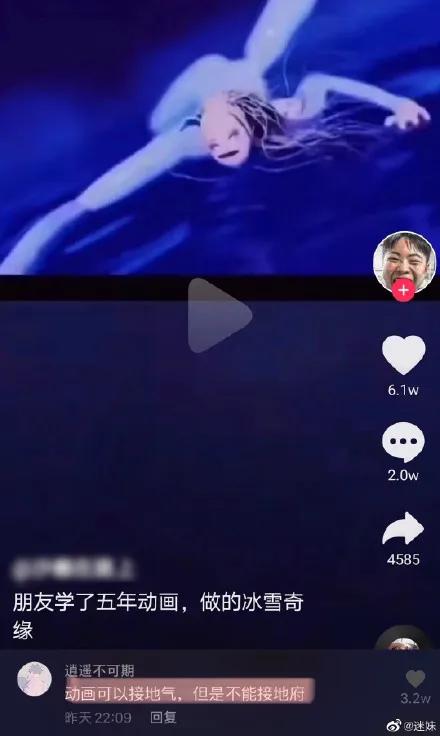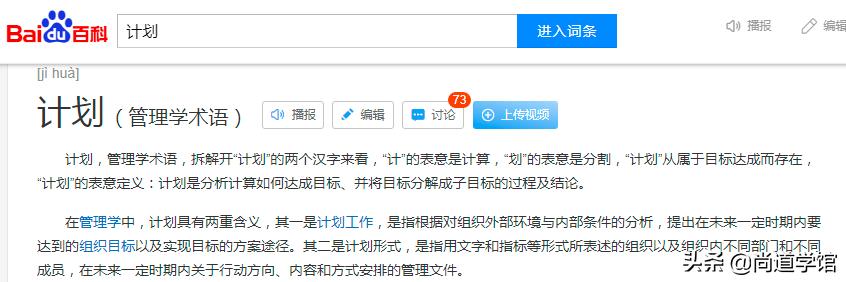Excel实际使用中会遇到一列中有重复信息,我们想把这些重复的信息显示出来,汇总合并汇总一下,这里就要用到一些电子表格中的处理技巧。有三个方法可以实现:
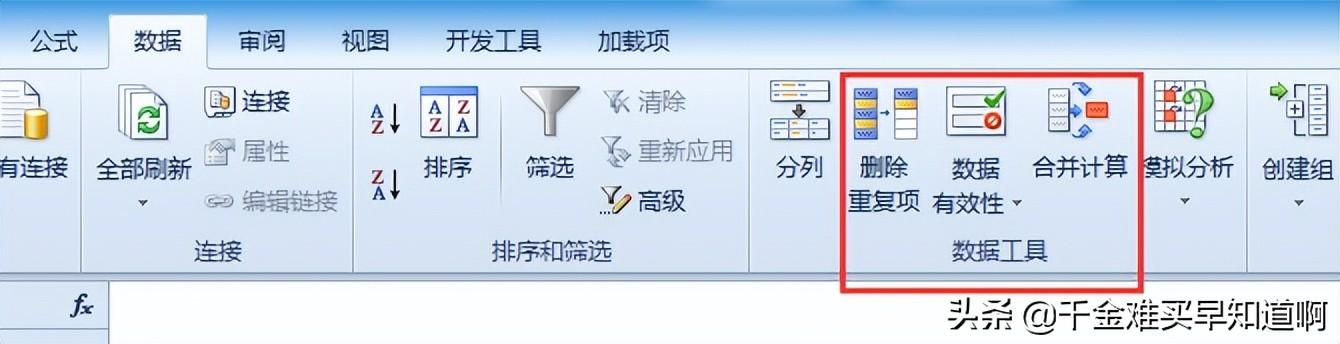
数据工具栏
1、合并计算,这个是最常用的一种,简单直接,但是不够灵活,具体步骤如下:
点击:数据——“合并计算”,会弹出如下窗口,

第一步选择原始数据区域,第二步点击添加,第三步选择条件列或者行,如下面的例子,就是选择列,最后一步就是确定,结束!就得到了下面的结果

2、有时候我只是想知道哪些重复,去掉重复留下唯一的值就行,这时候就用“删除重复项”
选择数据区域,点击“删除重复项”,然后会弹出来一个窗口,选择是在本区域显示还是在指定区域显示,然后直接点“确定”就可以了。

3、直接把重复的项目显示出来,这个就相对简单,找到开始菜单中的“条件格式”
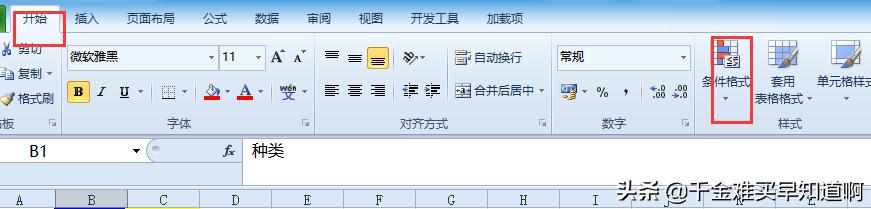
选择你要标准的列,然后点击“条件格式”下面的那个小箭头,会出来一个界面,然后选择“重复值”

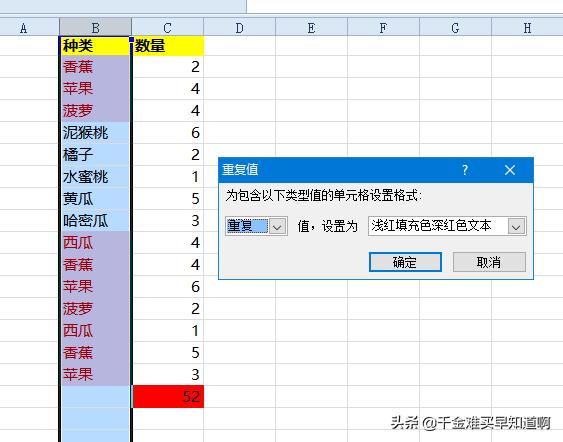
以上就是针对重复值处理的三个方法,实际使用中经常用到,可以配合一些求和公式,索引公式一起使用,就会让你的工作效率大大提升。
(点赞、关注作者,获得更多信息!)
,